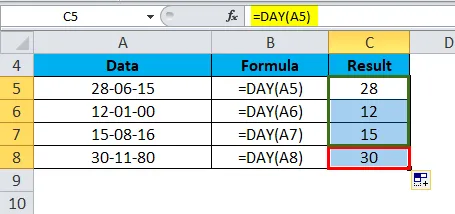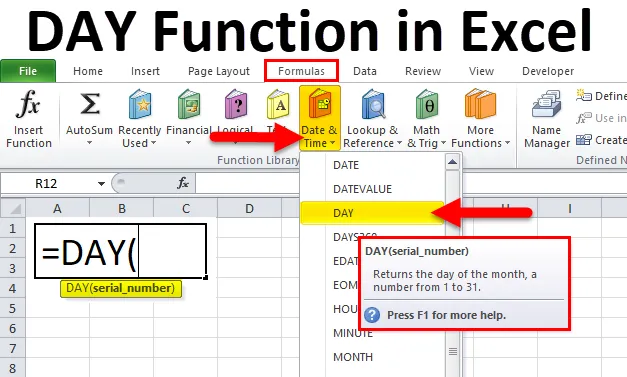
DAG i Excel (indholdsfortegnelse)
- DAG i Excel
- DAG Formel i Excel
- Sådan bruges DAY-funktion i Excel?
DAG i Excel
I en restaurantvirksomhed, hvis vi vil se, hvilken ugedag der var en god tjenestedag for virksomheden eller vil finde ud af, om der er en tendens, der opstår. Eller til en Unisex-salon, vil du se, hvilken dag i måneden, hvor de fleste kunder kommer ind.
Disse former for økonomisk analyse kan let udføres ved hjælp af DAY-funktionen, da den returnerer dagen for en dato.
Hvad er DAY-funktion?
Glemmer dagen i en måned som et tal mellem 1 og 31 fra en given dato, bruger vi DAG-funktion.
DAY-funktionen er en indbygget funktion i Excel og den kommer under Date / Time-funktionskategorien. DAG-funktionen bruges til at udtrække et dagnummer fra en dato til en celle.
DAG Formel i Excel
Formlen til DAY-funktionen er som følger:
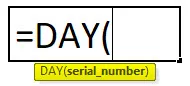
Hvor
DAY-formlen accepterer følgende parametre og argumenter:
- Date_value / serial_number - En gyldig excel-dato med formatet på serienummeret til returnering af månedsdagen .
DAG-funktionen hører under Date / Time-funktionskategorien, og det er en indbygget funktion i Excel. Denne funktion findes under fanen 'Formler'. Følg nedenstående trin:
- Klik på fanen Formler.
- Vælg dato / klokkeslæt som vist nedenfor billede:
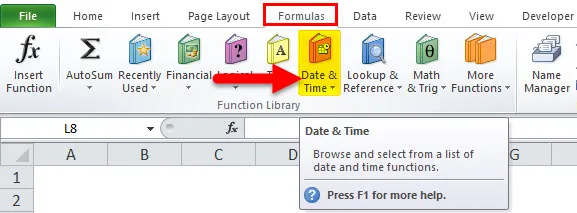
- Vælg DAY-funktionen fra rullelisten som beskrevet nedenfor skærmbillede.
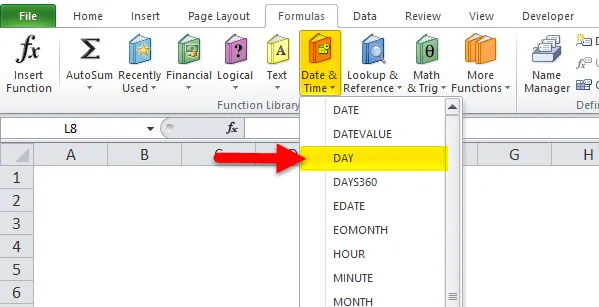
Sådan bruges DAY-funktion i Excel?
Denne DAG-funktion er meget enkel, nem at bruge. Lad os nu se, hvordan du bruger DAY-funktionen i Excel ved hjælp af nogle eksempler.
Du kan downloade denne DAY-funktion Excel-skabelon her - DAY-funktion Excel-skabelonEksempel 1
Vi har nedenstående angivne datoer:
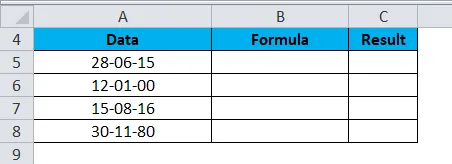
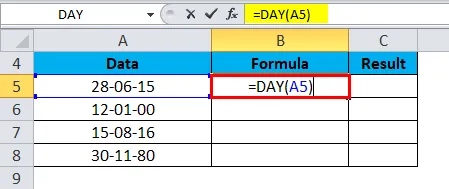
Forklaring:
- Vi leverer datoen som argumenter som cellehenvisninger, der indeholder datoer (i ovenstående eksempel celle A5).
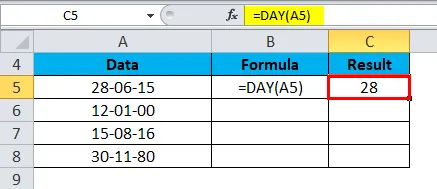
Træk og slip nu formlen for ret-dataene, og resultatet vises nedenfor:
Eksempel 2
Antag, at nedenstående datoer er givet, og vi er nødt til at tilføje et givet antal år til datoer. Under disse forhold er DAG-funktionen meget nyttig.
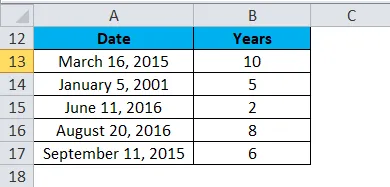
Som et resultat bruger vi nedenstående formel:
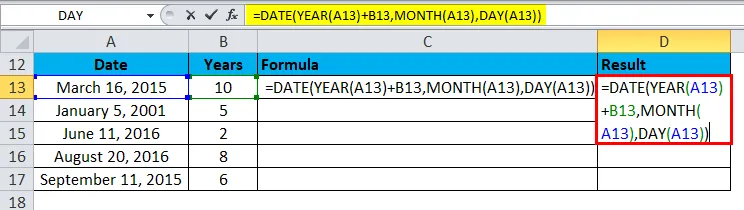
Resultatet gives nedenfor:
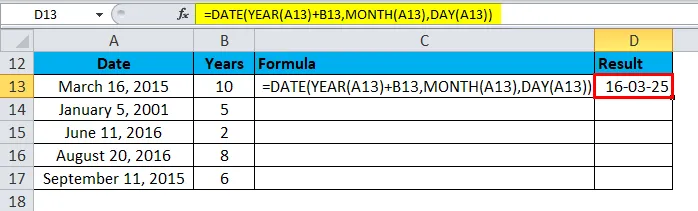
Træk og slip denne formel for nedenstående værdier, og resultatet er:
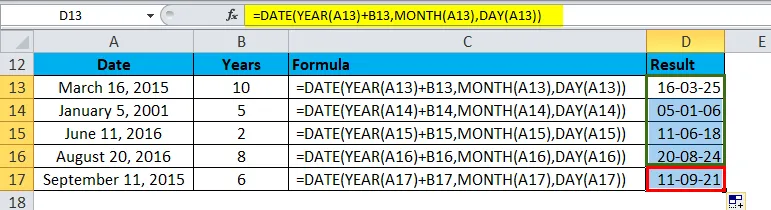
Forklaring:
- I ovenstående formel henter YEAR, MONTH og DAY-funktionerne nedenstående datakomponenter:
For celle A13,
= År 2015
= Måned 3 (marts)
= Dato 16.
Eksempel 3
Antag, at vi er nødt til at finde ud af den første dag i den måned, der er angivet. Til dette vil vi bruge DAY-funktionen.
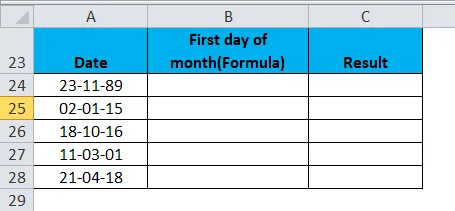
Vi bruger nedenstående formel til dette:
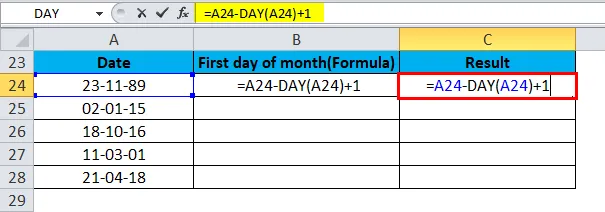
Resultatet gives nedenfor:
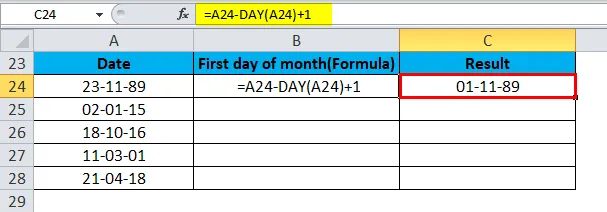
Træk og slip denne formel for hvileværdierne, og resultatet vises nedenfor:
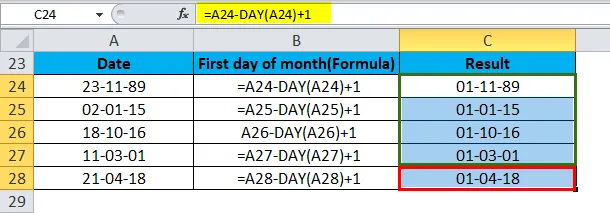
Forklaring:
- DAG-funktionen returnerer dagsværdien for en dato her. For celle A24 er dagsværdien for datoen 11/23/1989 23.
- Excel gemmer datoerne som et serienummer. Så vi kan trække 23 fra og derefter tilføje 1 for at få datoværdien for 11/01/1989.
Eksempel 4
Vi kan beregne antallet af dage i en måned for en given dato ved hjælp af DAY-funktionen.
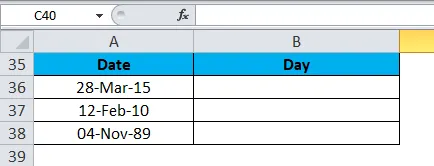
Vi bruger formlen nedenfor til dette:
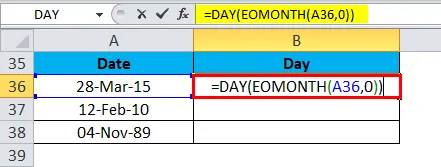
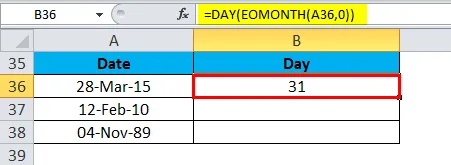
Træk og slip denne formel for hvileværdierne, og resultatet vises nedenfor:
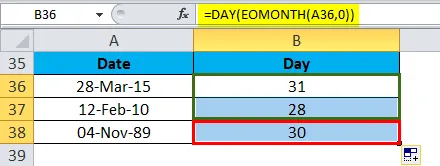
Ting at huske på DAG Funktion i Excel
- Datoargumentet skal være en gyldig Excel-dato.
- Når du bruger DAY-funktionen, kan det give resultatet som en dato "01/01/1900" i stedet for et heltal.
- For at rette dette skal du vælge indstillingen Generel formatering i excel. Fra gruppen drop-down skal du vælge gruppen 'Antal' på fanen Hjem i Excel.
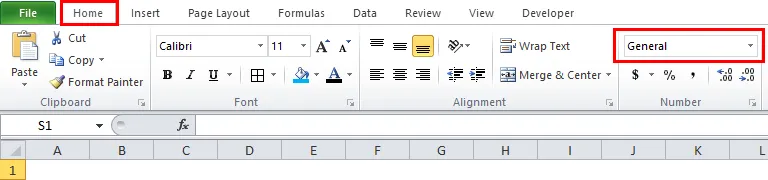
I nedenstående billede skal du vælge indstillingen Number under General Option.
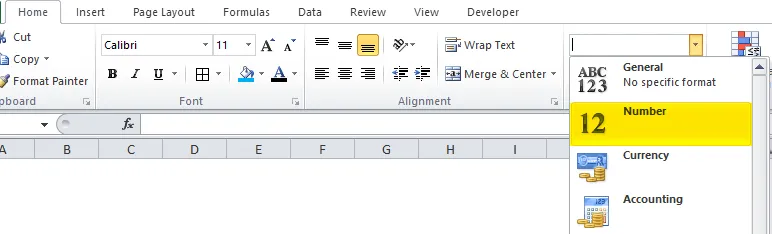
Anbefalede artikler
Dette har været en guide til DAG i Excel. Her diskuterer vi DAY-formlen i Excel, og hvordan man bruger DAY-funktion i Excel sammen med exceleksempler og downloadbare excel-skabeloner. Du kan også se på disse nyttige funktioner i excel -
- MID-funktion i Excel
- Hvordan bruges Excel LEFT-funktion?
- Excel SUMIF-funktion i Excel
- NPV-funktion i Excel - Microsoft Excel